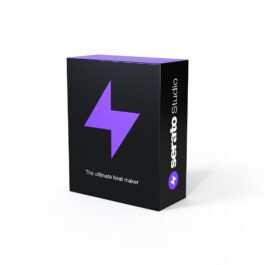第3回 〜マッシュアップをつくってみよう〜
第1回 「DJプレイ用にイントロやアウトロを追加する方法」
第2回 「ドラムを追加してオリジナルバージョンをつくろう」
第3回 「マッシュアップをつくってみよう」
これまで2回にわたり、Serato Studioを使用した「DJ エディット術」をご紹介してきました。
第3回の今回はいよいよ「マッシュアップをつくってみよう」です。
マッシュアップという言葉を聞いたことがない方のために簡単に説明すると、「2つの曲を組み合わせて新しい曲にしてしまおう!」といった感じですね。
リミックスという言葉もありますが、リミックスはオリジナル曲のアカペラに対して1からビートを作成して曲調や展開を変更したものを指す場合が多いですが、マッシュアップは「ある楽曲のアカペラ」と「別の楽曲のインスト部分(伴奏)」の2つを組み合わせる方法です。
しかし、“別の楽曲のアカペラとインストを組み合わせて都合よく馴染むのか?” といった疑問が生まれます。
大丈夫です。Serato Studioは他のソフトに比べても直感的に2つの曲をマッチングさせることができるんです!
自然なマッシュアップを作るためには、2つの曲の[テンポ(BPM)] と [KEY(キー)] をマッチさせる必要があります。
一般的な楽曲制作用のソフトウェア(DAW)でも、テンポやキーの変更できる機能を搭載しているものが多いですが、Serato Studioでは難しい設定をすることなく自動で合わせてくれるので音楽的な知識を意識することなくクリエイティブに作業を進めることが可能です。
今回も動画を参考にポイントを説明していきます。
4つのポイントに分けて説明します。
- キューを設定
- シーンを作成しソングビューに配置
- アカペラを読み込む
- キーやテンポ(BPM)を変更
キューを設定
「Brandy – Full Moon (kutcorners Remix)」という曲を使用しています。
Brandy – Full Moonのリミックスバージョンですが、この曲のボーカルが無いパートを使用してインストを作成しています。
楽曲をロードし、イントロとアウトロ前半/後半の計3箇所にキューポイントを設定しています。
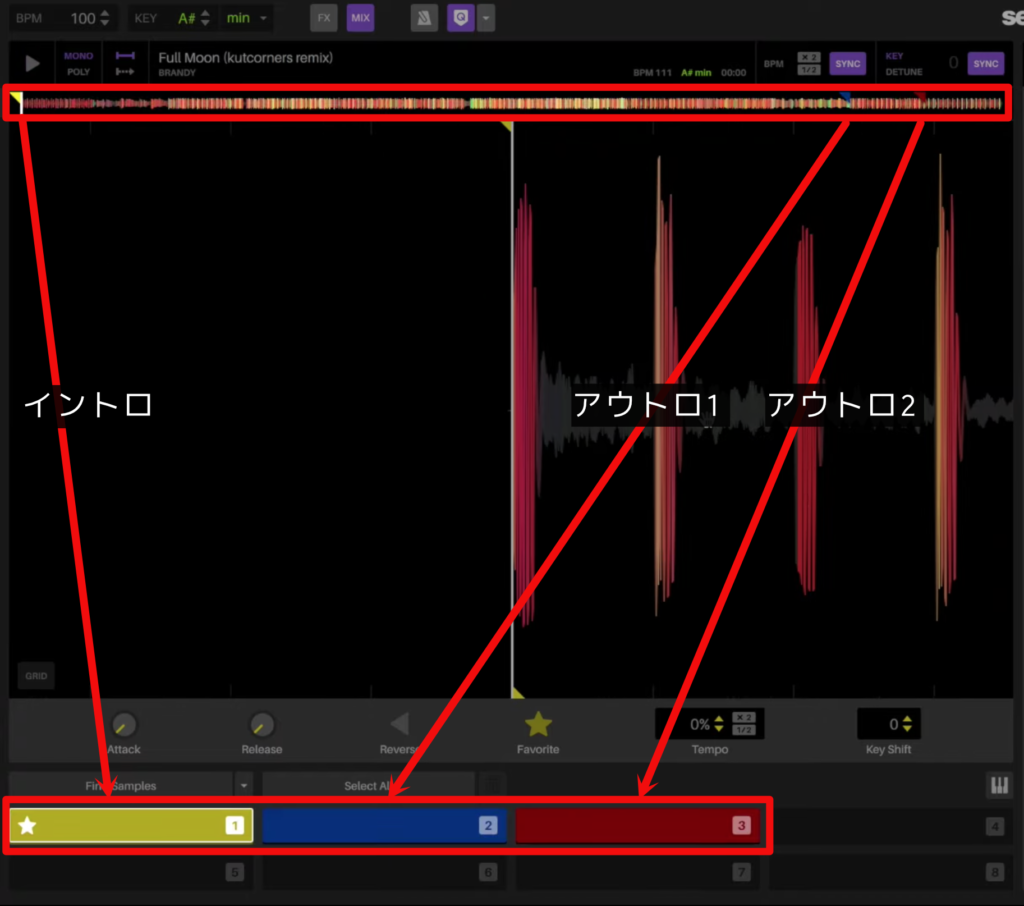
シーンを作成しソングビューに配置
シーンの長さを4小節に変更後、キュー1が4小節の長さで鳴るようにシーケンスを入力。
シーンを複製してキュー2と3も同様に行います。

アカペラを読み込む
アカペラにはインストで使用したアーティストと同じ「Brandy – I Wanna Be Down」を使用しています。
ライブラリービューに戻りアカペラをオーディオトラックにロードして開始位置を調整します。
アカペラの曲は [BPM:86 / KEY:Eマイナー] ですが、シンク機能によりプロジェクトで設定している [BPM:100 / KEY:A#マイナー] へテンポとキーが自動でマッチされています。

アカペラはキーが [ マイナス6 ] となっているため、かなり低い声になっています。
大幅なテンポとキーの変更が行われていますが、Pitch’n Timeテクノロジーにより、音質の劣化は最小限に抑えられているのがわかります。
キーやテンポ(BPM)を変更
プロジェクトのテンポやキーを変更するだけでオリジナルとは異なる雰囲気を演出することができます。
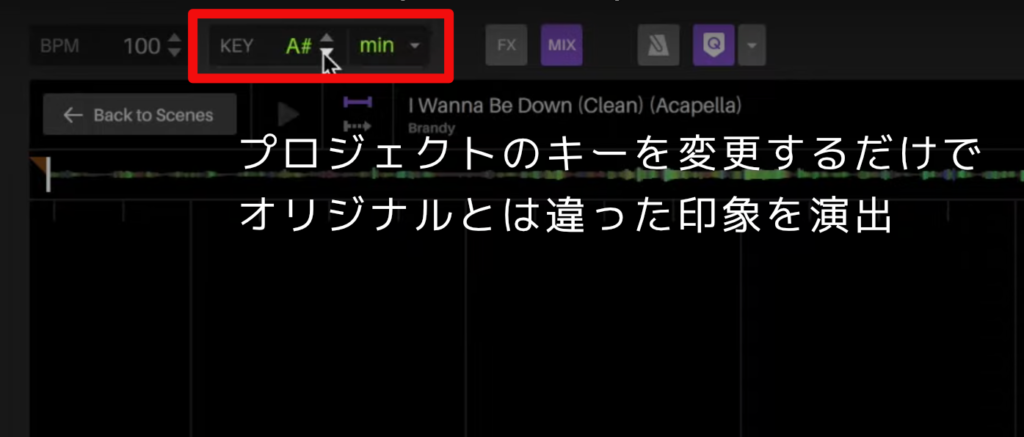
動画では4分あたりからプロジェクトのキーを上下させています。
女性ボーカルのキーを大幅に下げているので、オリジナルとは違った印象に仕上がっています。
今回のようなマッシュアップの醍醐味といえますね。
個人的にもこのスクリュー感のあるチルな雰囲気は好きですね。
最後にエクスポート(書き出し)を行って、DJプレイに盛り込めば一気に他のDJと差別化することができるでしょう!
以上、3回に渡ってSerato Studioを使ったDJ エディット術のご紹介でした。
今回の内容を参考に、ぜひ挑戦してみてください!